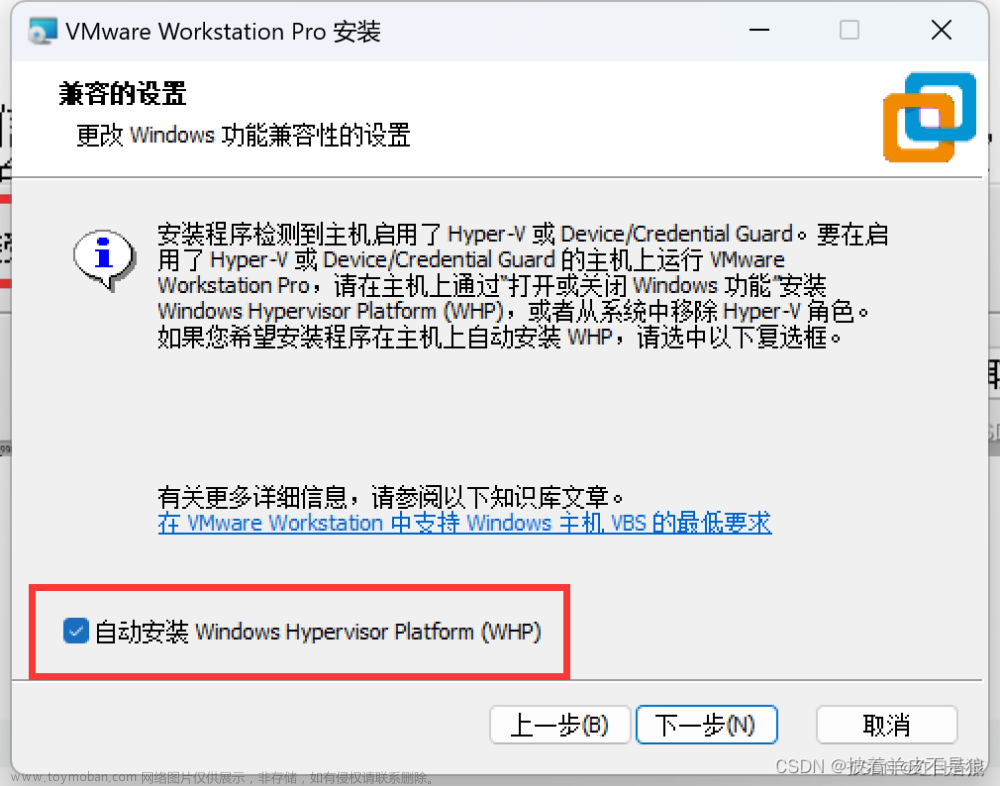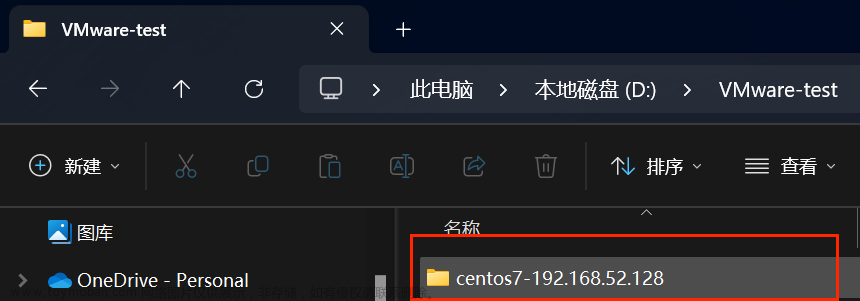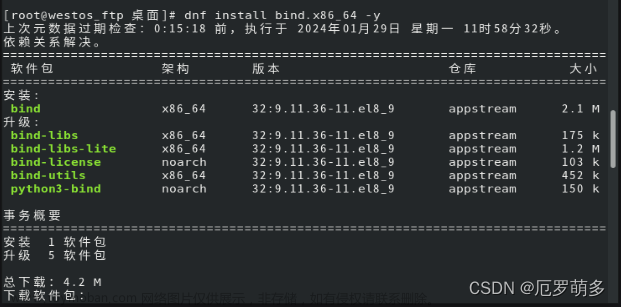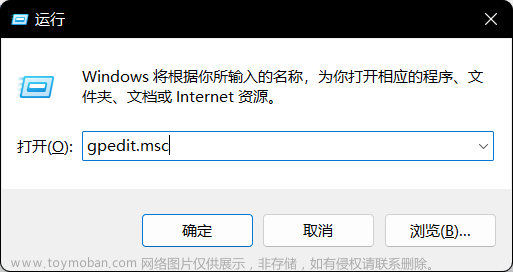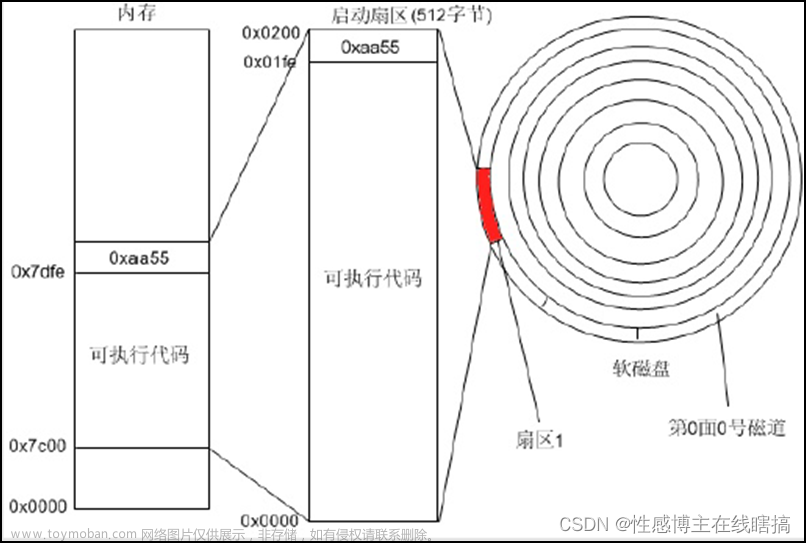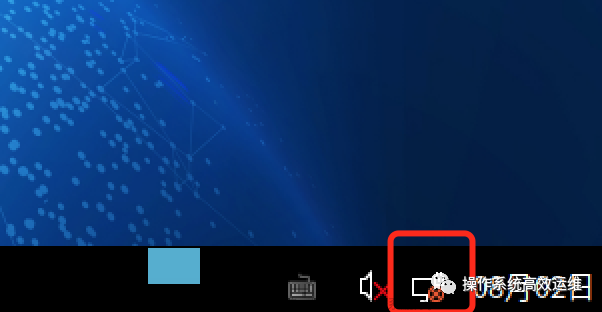概要
Linux操作系统内核是服务端学习的根基,也是提高编程能力、源码阅读能力和进阶知识学习能力的重要部分,本文开始将记录Linux操作系统中的各个部分源码学习历程。
1. 理解代码的组织结构
以Linux源码举例,首先你得知道操作系统分为哪几个部分,他们单独做了什么功能,如何进行配合完成更为具体的功能。建立整体的印象有助于后续深入学习的时候方便理解,毕竟代码是用的不是看的,理解他的作用有利于理解为什么要这么做。
2. 深入各个模块学习
模块接口:这里推荐微软的画图工具visio或者思维导图xmind,用其画图可以将各个模块的接口列出,并绘制各个模块之间的关系,通过了解接口可以清楚各个模块之间的关系,即绘制模块组织图
工作流程:通过上面一步得到各模块间的关系,然后实际用断点或log等方式看一看整体的工作流程,在模块组织图的基础上绘制程序流程图
模块粘合层:我们的代码有很多都是用来粘合代码的,比如中间件(middleware)、Promises 模式、回调(Callback)、代理委托、依赖注入等。这些代码模块间的粘合技术是非常重要的,因为它们会把本来平铺直述的代码给分裂开来,让你不容易看明白它们的关系。这些可以作为程序流程图的补充,让其中本来无法顺畅衔接的地方变得通畅无阻。
模块具体实现 :这是最难得地方,涉及到大量具体源码的学习。深入细节容易迷失在细节的海洋里,因此需要有一些重点去关注,将非重点的内容省略。通过学习绘制模块具体架构图和模块的算法时序图,可以帮助你更好的掌握源码的精髓。
3. 需要关注的包括
代码逻辑。代码有两种逻辑,一种是业务逻辑,这种逻辑是真正的业务处理逻辑;另一种是控制逻辑,这种逻辑只是用控制程序流转的,不是业务逻辑。比如:flag 之类的控制变量,多线程处理的代码,异步控制的代码,远程通讯的代码,对象序列化反序列化的代码等。这两种逻辑你要分开,很多代码之所以混乱就是把这两种逻辑混在一起了。
重要的算法。一般来说,我们的代码里会有很多重要的算法,我说的并不一定是什么排序或是搜索算法,可能会是一些其它的核心算法,比如一些索引表的算法,全局唯一 ID 的算法、信息推荐的算法、统计算法、通读算法(如 Gossip)等。这些比较核心的算法可能会非常难读,但它们往往是最有技术含量的部分。
底层交互。有一些代码是和底层系统的交互,一般来说是和操作系统或是 JVM 的交互。因此,读这些代码通常需要一定的底层技术知识,不然,很难读懂。
4. 可以忽略的包括
出错处理。根据二八原则,20% 的代码是正常的逻辑,80% 的代码是在处理各种错误,所以,你在读代码的时候,完全可以把处理错误的代码全部删除掉,这样就会留下比较干净和简单的正常逻辑的代码。排除干扰因素,可以更高效地读代码。
数据处理。只要你认真观察,就会发现,我们好多代码就是在那里倒腾数据。比如 DAO、DTO,比如 JSON、XML,这些代码冗长无聊,不是主要逻辑,可以不理。
忽略过多的实现细节。在第一遍阅读源码时,已弄懂整体流程为主,至于具体的实现细节先简单的理清处过一遍,不用过于纠结。当梳理清楚全部的框架逻辑后,第二遍再深入的学习研究各个模块的实现,此时应该解决第一遍中的疑惑。第三遍可以跳出代码的实现,来看Linux的设计思路、编程艺术和演进之路。
重在实践。Linux的代码都是可以调试的,看很多遍也许不如跟着调试走一遍,然后再自己修改修改做一些小测试。
传授知识。当你能将知识讲述给别人听,并让别人听懂时,你已经可以自豪的说洞悉了这些知识。所以不妨从一个小的例子开始自说自话,看能不能自圆其说,甚至写成博客、做成PPT给大家讲解。
说了一大堆的废话,下面就正式开始操作系统的深入学习记录之旅了。
5. 混沌初开
本文分析从按下电源键到加载BIOS以及后续bootloader的整个过程。犹如盘古开天辟地一般,该过程将混沌的操作系统世界分为清晰的内核态和用户态,并经历从实模式到保护模式的变化。这里先简单介绍一下名词,便于后续理解。
实模式(Real Mode):又名 Real Address Mode,在此模式下地址访问的是真实地内存地址所在位置。在此模式下,可以使用20位(1MB)的地址空间,软件可以不受限制的操作所有地址的空间和IO设备。
保护模式(Protected Mode):又名 Protected Virtual Address Mode,采用虚拟内存、页等机制对内存进行了保护,比起实模式更为安全可靠,同时也增加了灵活性和扩展性。
5.1 从启动电源到BIOS
当我们按下电源键,主板会发向电源组发出信号,接收到信号后,电源会提供合适的电压给计算机。当主板收到电源正常启动的信号后,主板会启动CPU。CPU重置所有寄存器数据,并设置初始化数据,这个初始化数据在X86架构里如下所示:
1IP 0xfff0
2CS selector 0xf000
3CS base 0xffff0000
4IP/EIP (Instruction Pointer) : 指令指针寄存器,记录将要执行的指令在代码段内的偏移地址
5CS(Code Segment Register):代码段寄存器,指向CPU当前执行代码在内存中的区域(定义了存放代码的存储器的起始地址)实模式采取内存段来管理 0 - 0xFFFFF的这1M内存空间,但是由于只有16位寄存器,所以最大地址只能表示为0xFFFFF(64KB),因此不得不采取将内存按段划分为64KB的方式来充分利用1M空间。也就是上所示的,采取段选择子 + 偏移量的表示法。这种方法在保护模式中对于页的设计上也沿用了下来,可谓祖传的智慧了。具体的计算公式如下所示:
1PhysicalAddress = Segment Selector * 16 + Offset该部分由硬件完成,通过计算访问0XFFFF0,如果该位置没有可执行代码则计算机无法启动。如果有,则执行该部分代码,这里也就是我们故事的开始,BIOS程序了。
5.2 BIOS到BootLoader
BIOS执行程序存储在ROM中,起始位置为0XFFFF0,当CS:IP指向该位置时,BIOS开始执行。BIOS主要包括以下内存映射:
10x00000000 - 0x000003FF - Real Mode Interrupt Vector Table
20x00000400 - 0x000004FF - BIOS Data Area
30x00000500 - 0x00007BFF - Unused
40x00007C00 - 0x00007DFF - Our Bootloader
50x00007E00 - 0x0009FFFF - Unused
60x000A0000 - 0x000BFFFF - Video RAM (VRAM) Memory
70x000B0000 - 0x000B7777 - Monochrome Video Memory
80x000B8000 - 0x000BFFFF - Color Video Memory
90x000C0000 - 0x000C7FFF - Video ROM BIOS
100x000C8000 - 0x000EFFFF - BIOS Shadow Area
110x000F0000 - 0x000FFFFF - System BIOS
12其中最重要的莫过于中断向量表和中断服务程序。BIOS程序在内存最开始的位置(0x00000)用1 KB的内存空间(0x00000~0x003FF)构建中断向量表,在紧挨着它的位置用256字节的内存空间构建BIOS数据区(0x00400~0x004FF),并在大约57 KB以后的位置(0x0E05B)加载了8 KB左右的与中断向量表相应的若干中断服务程序。中断向量表中有256个中断向量,每个中断向量占4字节,其中两个字节是CS的值,两个字节是IP的值。每个中断向量都指向一个具体的中断服务程序。
BIOS程序会选择一个启动设备,并将控制权转交给启动扇区中的代码。主要工作即使用中断向量和中断服务程序完成BootLoader的加载,最终将boot.img加载至0X7C00的位置启动。Linux内核通过Boot Protocol定义如何实现该引导程序,有如GRUB 2和syslinux等具体实现方式,这里仅介绍GRUB2。
5.3 BootLoader的工作
boot.img由boot.S编译而成,512字节,安装在启动盘的第一个扇区,即MBR。由于空间有限,其代码十分简单,仅仅是起到一个引导的作用,指向后续的核心镜像文件,即core.img。core.img包括很多重要的部分,如lzma_decompress.img、diskboot.img、kernel.img等,结构如下图。

整个流程如下:
1、boot.img加载core.img的第一个扇区,即diskboot.img,对应代码为diskboot.S
2、diskboot.img加载core.img的其他部分模块,先是解压缩程序 lzma_decompress.img,再往下是 kernel.img,最后是各个模块 module 对应的映像。这里需要注意,它不是 Linux 的内核,而是 grub 的内核。注意,lzma_decompress.img 对应的代码是 startup_raw.S,本来 kernel.img 是压缩过的,现在执行的时候,需要解压缩。
3、加载完core之后,启动grub_main函数。
4、grub_main函数初始化控制台,计算模块基地址,设置 root 设备,读取 grub 配置文件,加载模块。最后,将 GRUB 置于 normal 模式,在这个模式中,grub_normal_execute (from grub-core/normal/main.c) 将被调用以完成最后的准备工作,然后显示一个菜单列出所用可用的操作系统。当某个操作系统被选择之后,grub_menu_execute_entry 开始执行,它将调用 GRUB 的 boot 命令,来引导被选中的操作系统。
在这之前,我们所有遇到过的程序都非常非常小,完全可以在实模式下运行,但是随着我们加载的东西越来越大,实模式这 1M 的地址空间实在放不下了,所以在真正的解压缩之前,lzma_decompress.img 做了一个重要的决定,就是调用 real_to_prot,切换到保护模式,这样就能在更大的寻址空间里面,加载更多的东西。
开机时的16位实模式与内核启动的main函数执行需要的32位保护模式之间有很大的差距,这个差距谁来填补?head.S做的就是这项工作。就像 kernel boot protocol 所描述的,引导程序必须填充 kernel setup header (位于 kernel setup code 偏移 0x01f1 处) 的必要字段,这些均在head.S中定义。在这期间,head程序打开A20,打开pe、pg,废弃旧的、16位的中断响应机制,建立新的32位的IDT……这些工作都做完了,计算机已经处在32位的保护模式状态了,调用32位内核的一切条件已经准备完毕,这时顺理成章地调用main函数。后面的操作就可以用32位编译的main函数完成,从而正式启动内核,进入波澜壮阔的Linux内核操作系统之中。
6. 总结
本文介绍了从按下电源开关至加载完毕BootLoader的整个过程,后续将继续分析从实模式进入保护模式,从而启动内核创建0号、1号、2号进程的整个过程。文章来源:https://www.toymoban.com/news/detail-486279.html
欢迎转发点赞评论,感谢!文章来源地址https://www.toymoban.com/news/detail-486279.html
到了这里,关于Linux操作系统学习——启动的文章就介绍完了。如果您还想了解更多内容,请在右上角搜索TOY模板网以前的文章或继续浏览下面的相关文章,希望大家以后多多支持TOY模板网!